随着科技的不断发展,电脑和手机已经成为人们生活中不可或缺的工具,而在日常使用中我们经常会遇到需要将电脑中的视频传输到手机的情况。如何才能快速、便捷地实现这一操作呢?通过使用数据线连接电脑和手机,便可以轻松地将视频文件传输到手机中。接下来我们将详细介绍如何操作,让您轻松掌握这一技巧。
怎样使用数据线传输电脑视频到手机
操作方法:
1.将自己的手机和电脑通过数据线进行连接,然后在手机桌面上从上往下滑动。找到USB的用途,点击一下【传输照片】选项。
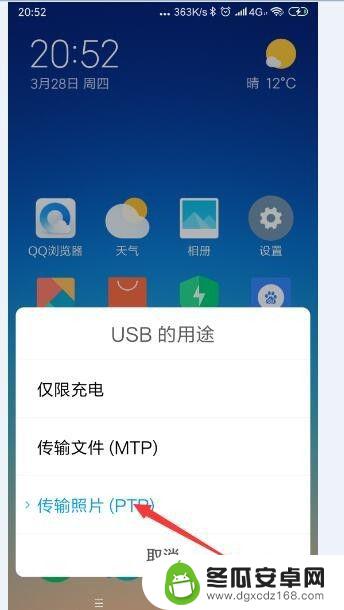
2.在自己的电脑桌面上找到【计算机】的图标,双击打开。
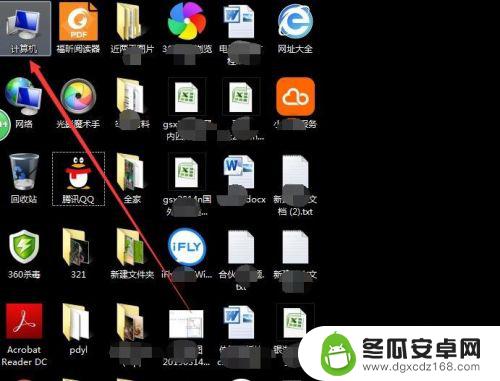
3.然后看到便携设备下“MI6x”的图标。
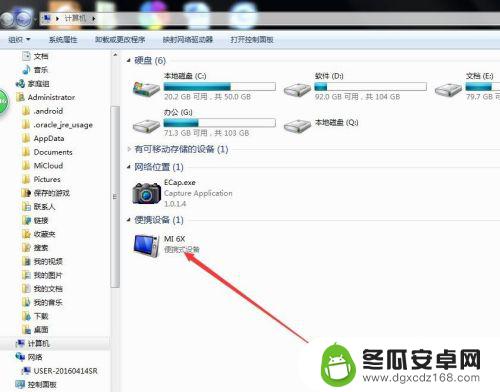
4.打开这个图标之后,就可以看到【内部存储设备】的图标。双击打开【内部存储设备】。
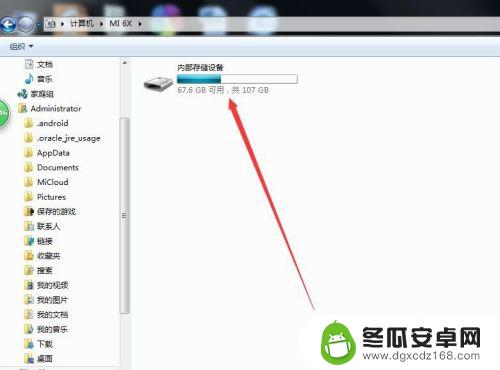
5.找到【DCIM】文件夹,点击打开。
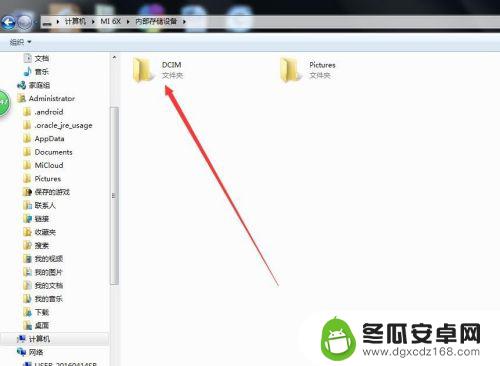
6.找到【Camera】文件夹,点击打开。
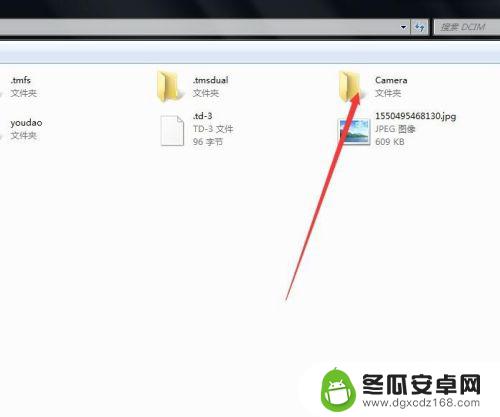
7.在这个文件夹里,将电脑里想要放入手机上的视频。通过复制粘贴,放在这个文件夹里,在手机相册里就可以看到了。
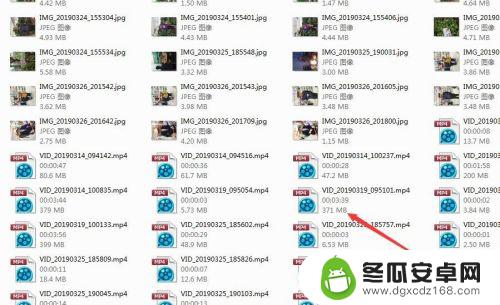
以上就是电脑如何将视频导入手机的全部内容,如果你遇到这种问题,可以尝试以上方法来解决,希望对大家有所帮助。










